AI自動画像生成ソフト HitPaw Photo AIの使い方や評価
こんにちは。
AIで画像を自動生成したり、すでにある写真からAIでポートレート写真を作成したり、写真を高画質化したりできるソフトのHitPaw Photo AIの使い方や評価、ダウンロードやインストール方法をまとめました。
このHitPaw Photo AIはAIで自分が書いた絵からアニメ風や漫画風やポートレート風に自動画像生成したり、背景を削除して証明写真を作ったり、白黒写真に色を付けたり、暗い写真を明るくしたり、写真の一部分の障害物を切り取って自然な形にAI生成したりすることも可能なAI画像高画質化、背景・オブジェクト削除、AI画像生成編集ソフトです。

自分が描いた絵をAIでアニメや漫画風味にリメイクしたり、
自分の顔写真の背景を除去して証明写真を作ることも可能です。
🎨ダウンロード インストール🎨

↑まずはHitPaw Photo AI 公式サイトから無料でダウンロードします。
最初は無料で使用してみて足りない機能があったら有料ライセンスにすれば良いと思います。【無料ダウンロード】の下のところでWindows版か Mac版か選択可能です。
返金規定内の問題があれば30日間の間のみ返金も可能です。

最初は無料で試しに使ったほうが良いと思います。
返金保証もあり返金ポリシー内の問題なら30日間に限り返金可能です。

↑無料でダウンロードしたファイルを開くとこの画面が表示されるので【インストール設定】のところをクリックしてインストール先フォルダーを選んだらHitPawの利用規約を読んでインストールします。

↑この画面が表示されたらしばらく待ちます。
🎨AI画像高画質化🎨

↑この画面がHitPaw Photo AIのメイン操作画面です。
【AI高画質化】をクリックして【ファイル選択】のところからAI高画質化したい写真を選択します。もしくは写真や画像ファイルを直接ドラッグ&ドロップしてもOKです。

↑画像を追加すると編集画面になります。
使い方は右側の自分の好みのAIモデルを選んでエクスポートするだけです。
AIモデル一覧

- フェイスモデルでは写真上の顔を自動的に読み取りAI高画質化効果を加えることが可能です。

- ジェネラルモデルは風景、建物、動物など自然の画像のAI補正に最適です。処理中の画質優先か、速さ優先か選択できます。

- デノイズモデルは画像やアニメ絵のノイズ除去ができます。モデルの処理結果の最適化処理をします。

- カラー化モデルはモノクロ写真のAI自動カラー化をします。

- ナイトモードは暗い所で撮影された写真をAIで明るくできます。

- スクラッチリペアは傷のついた写真を修復してきれいにします。

- 色補正は露出不足、彩度不足の写真をAIで自動的に色を付け足せます。
自分の好みのAIモデルを選んだら【エクスポート】をクリックします。

基本的には好きなAIモデルを選んでエクスポートするだけでOKです。
画像切り抜きトリミング

↑プレビューをクリックすると高画質後の写真と比べることができ、さらに上部の□のところをクリックするとトリミングも可能でトリミングをすると画像の一部だけを切り出す加工を加えることが可能です。

↑いらない部分はトリミングで切り出すことも可能です。トリミングでFacebookやInstagram用にサイズを調整することもできます。

↑右下の歯車アイコンのところから設定変更可能でグラフィックボード(GPU)を選択すると処理が早くなります。
保存先フォルダーも変更可能です。
🎨AI画像自動生成🎨

↑AI自動生成ではAIで自動で画像を生成することができます。

↑AI自動生成では下の説明文に生成したい文章を入力し、スタイルを選択して【生成】をクリックするだけでAI自動生成可能です。
この画像は【黄色のネコを書いてください】と説明欄に入力しスタイルは【Comics】を選択して生成した画像です。
HitPaw Photo AIのライセンスを購入し製品版で生成されたAI画像は商用利用ができます。

↑AI自動生成はPCの性能によって少し時間がかかります。

↑画像をアップロードしてその画像にスタイル効果を選んでAI効果を加えることも可能です。
説明欄に無記入でそのままAI効果を加えることが可能です。もちろん説明欄に詳細を記入して画像生成してもOKです。

自分で描いた絵をリメイクすることも可能です。
イラストレーター必須の機能ですね。
🎨AIポートレート画像生成🎨

↑AIポートレートではポートレート写真の画像を生成可能です。

↑50種類以上のスタイルが用意されていますので自分の好みのスタイルを選択します。
右上のバーを左右に調整することでスタイルに寄せるか、自分の写真に寄せるか選択可能です。

↑好みのスタイルを選択したら【生成】をクリックしたら写真を3枚アップロードします。
顔写真3枚をアップロードして【ポートレート生成】をクリックするとポートレート写真の生成が始まります。
写真を選択するコツ
・はっきりとした顔立ち
・複数の角度と環境
・顔が覆われていない
・ぼやけていない
※初めてAIポートレート機能を利用する際、写真をアップロードしてイメージを作成する必要があるため処理には少し時間がかかります。次回AIポートレート機能を開くとイメージを作成する必要がなく、直接スタイルを選択してAIポートレートの生成が可能です。

↑ポートレートAI画像が生成されたら生成された画像をダウンロードすることが可能です。
🎨AI背景削除🎨

↑AI背景削除では写真や画像の背景をAIで読み取り自動で背景を削除(透明)できます。
また自分の好きなところだけ範囲を指定して背景削除することも可能です。

↑写真をアップロードすると自動的にAIで読み取って背景を削除しますが、筆のアイコンで削除したい箇所を自分で選択して背景削除も可能です。エクスポートをクリックで背景削除した画像を保存します。

↑背景を削除した画像です。見事に背景が消えています。
🎨AIプロジェクト削除🎨

↑AIプロジェクト削除では写真上の障害物を除去し、自然な仕上がりにします。

↑画面下部にあるブラシまたはボックス選択ツールを選択します

↑写真から削除したいオブジェクトを塗りつぶすか枠で囲みます。

↑エクスポートをクリックし、画像を保存できます。
🎨証明写真生成🎨

↑手持ちの写真から背景を除去して簡単に証明写真を作成することも可能です。

↑証明写真を作成したい写真のアップロードをして、背景を除去したい範囲を選択します。

↑背景色を選択して国とサイズを選択して【エクスポート】をクリックするだけで簡単に証明写真が作成可能です。
🎨HitPaw Photo AI 使用した感想🎨

HitPaw Photo AI 使用した感想はAIを駆使して画像を高画質にしたり、白黒の写真にAIで自動カラーを加えたり、色を付けたり、AI画像生成したり、背景を除去して手持ちの写真から証明写真を作ったりと写真をリメイクしたり高画質化することに特化したソフトだと思った。
AI画像生成の機能では自分で書いた絵にスタイルを選択するだけで簡単に再リメイクすることも可能で、絵を描いているイラストレーターには必須のとても役に立つ機能満載だ。

さらに背景削除機能で手持ちの写真から簡単に証明写真を作成することも可能で、証明写真を撮りに行く手間も省けこの機能は便利だと思った。
一番便利だと思った機能はやはりAI自動画像生成だ、絵を描いているクリエイターには特におすすめしたい。興味がある人はHitPaw Photo AI使ってみてはいかがでしょうか。
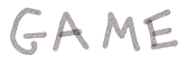



コメント